Hallo Ihr Lieben,
heute geht es los. Ich möchte Euch über meine “Grafikerinen-Schulter” schauen lassen und Euch zeigen, wie man von einem Foto zu einer Stickdatei kommt. Dabei gibt es unzählige Möglichkeiten der Umsetzung – von der Strichumsetzung, über Applikation bis zur Nadelmalerei. Die kreativen Gestaltungsmöglichkeiten sind fast grenzenlos. Ich habe vier davon ausgewählt und möchte Euch diese in den nächsten Wochen gerne zeigen…
Schritt 1: Die Motivauswahl…
Man muss nicht unbedingt gut zeichnen können, um eigene Stickmuster zu entwerfen. Als Grafiker benutzt man sehr oft Vorlagen, z.B. eigene Fotos oder lizenzfreie Kaufbilder. (Wenn Lizenzbilder verwendet werden, bitte Nutzungsrechte beachten!) Wenn man das Stickmuster nicht gewerblich nutzen möchte, eignen sich auch Postkarten- oder Kalendermotive, Fotos aus Blumen- oder Gartenzeitschriften, etc.
Bei der Motivauswahl sollte man darauf achten, dass alle Einzelheiten des Motives gut zu erkennen sind. In unserem Beispiel möchten wir ja ein Stickmuster von einer Rose erstellen. Ich habe deshalb eine kontrastreiche Nahaufnahme vor einem weißen Hintergrund gewählt. Würde man ein kontrastarmes Foto von einem ganzen Blumenstrauß wählen, hätte man zu viele Bildinformationen, könnte die Konturen nicht genau erkennen und man würde sich sehr schwer tun daraus ein Muster zu erstellen.
Schritt 2.: Das Motiv vereinfachen…
Nun ist mein Rosenfoto immer noch zu kompliziert. Deshalb vereinfachen wir jetzt die Formen.
Ich drucke mir mein Motiv auf DIN A4 aus und zeichne mit Hilfe eines Transparentpapieres die Konturen mit einem schwarzen Fineliner durch. Dabei kommt es nicht darauf an, jede Linie genau durchzupausen. Vielmehr geht es darum die Grundform der Rose zu erfassen, zu vereinfachen und eventuell noch etwas hinzuzufügen.
Die Blütenblätter einer Rose sind von innen nach außen wie eine Spirale aufgebaut. Ich fange deshalb mit der Spiralform in der Mitte an.
Zeichne dann die größeren Blütenblätter durch…
…danach den Blütenkelch und den Stiel…
…und die Blätter mit den Blattadern. Dabei lasse ich einige Blätter weg und ein zweites Kelchblatt erfinde ich einfach dazu. Man muss auch nicht jeden Zacken zeichnen, sondern nur die grobe Form und den prinzipiellen Charakter. Am Ende habe ich eine Zeichnung, die ungefähr so aussieht.
Wenn euch Eure Zeichnung nicht auf Anhieb gefällt, ruhig ein-, zweimal probieren. Vielleicht noch einmal ganz neu zeichnen – auch hier macht ein wenig Übung den Meister.
Ich stelle Euch die Zeichnung jedoch als Download zur Verfügung…
Am Freitag geht es dann in der BERNINA Sticksoftware V6 weiter.
Bis bald
Andrea
 BERNINA Corporate Blog –
BERNINA Corporate Blog –

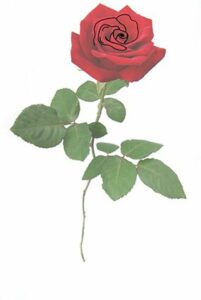
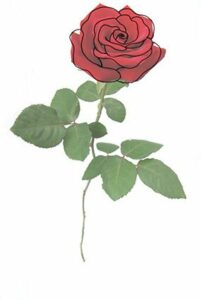
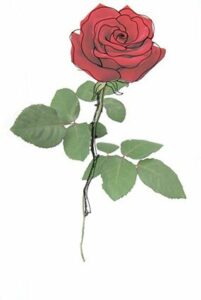






in zwei wochten bekomme ich den Software, und freue mich schon auf diesen Kurs.
Danke,
Ich bing ganz froh dass ich Deutsch lesen kann,:-))
grüsse Judith aus Holland
Hallo Britta,
die Gesamtbeschreibung kann man leider nicht downloaden. Entweder Artikel ausdrucken, dann hast Du leider viel mit dabei, was Du nicht brauchst. Oder Text und Bilder über kopieren/einsetzen in ein extra Dokument abspeichern – ist etwas mühselig, aber es geht.
LG Andrea
Wie kann ich diese Beschreibung downloaden, damit ich dies wenn ich Zeit habe nacharbeiten kann. Ich möchte mir dies als kleines Handbuch ausdrucken, da ich die Bernina Sticksoftware erst erlernen muß und das Handbuch ja eheer dürftig ist.
Gute Idee mit der Rose, das hilft mir für ein anderes Projekt. Danke
Hallo,
da bin ich ja schon ganz gespannt, wie es weitergeht und fast ein wenig traurig, dass ich Sonntag in den Urlaub fahren “muss”. Aber zum Glück geht hier ja nichts verloren und ich kann das Ganze später noch nacharbeiten. Vielen Dank schon mal für die tollen Hinweise.
LG Barbara
Hallo,
danke für den Hinweis. Habe ein Download gesucht. Dabei war es viel einfacher.
Viele Grüße
Christa W
halli hallo,
mir geht das herz auf! selbstverständlich haben auch vorgefertigte oder kaufmuster ihren sinn. aber durch das zeigen, wie man es selber schaffen kann, wird es der eigenen kreativität doch ganz leicht gemacht. super!
beste grüsse
gudrun
Hier werde ich mal ganz gespannt zuschauen. Danke schon mal Andrea.
Christa, rechte Maustaste und Bild speichern unter, dann hast Du diese wunderschöne Rose.
Hallo,
tolle Anleitung. Wo finde ich den Download damit ich am Freitag weiter machen kann?
Viele Grüße
Christa W